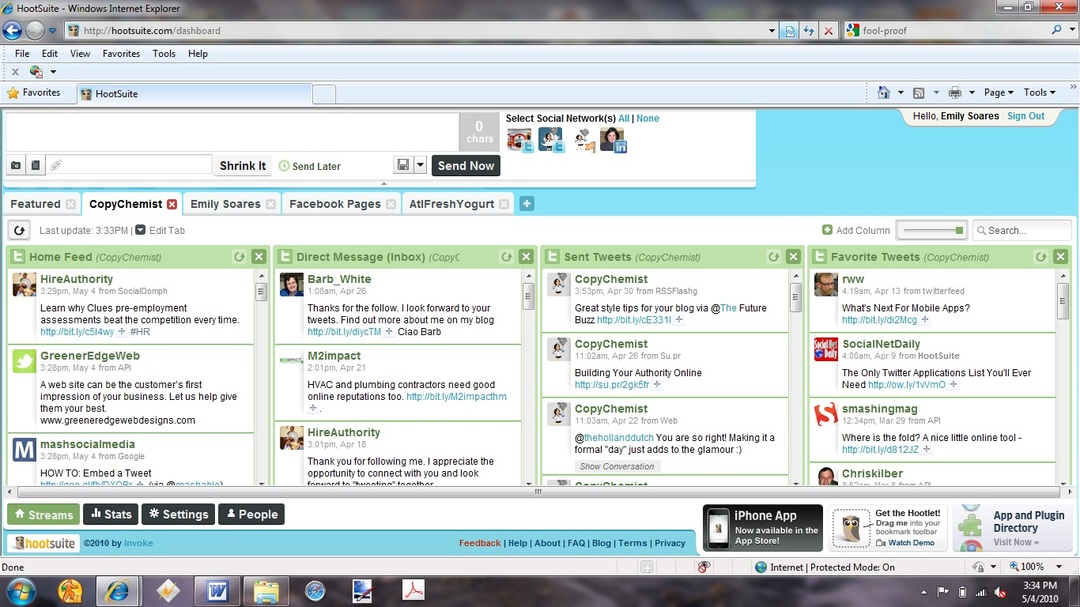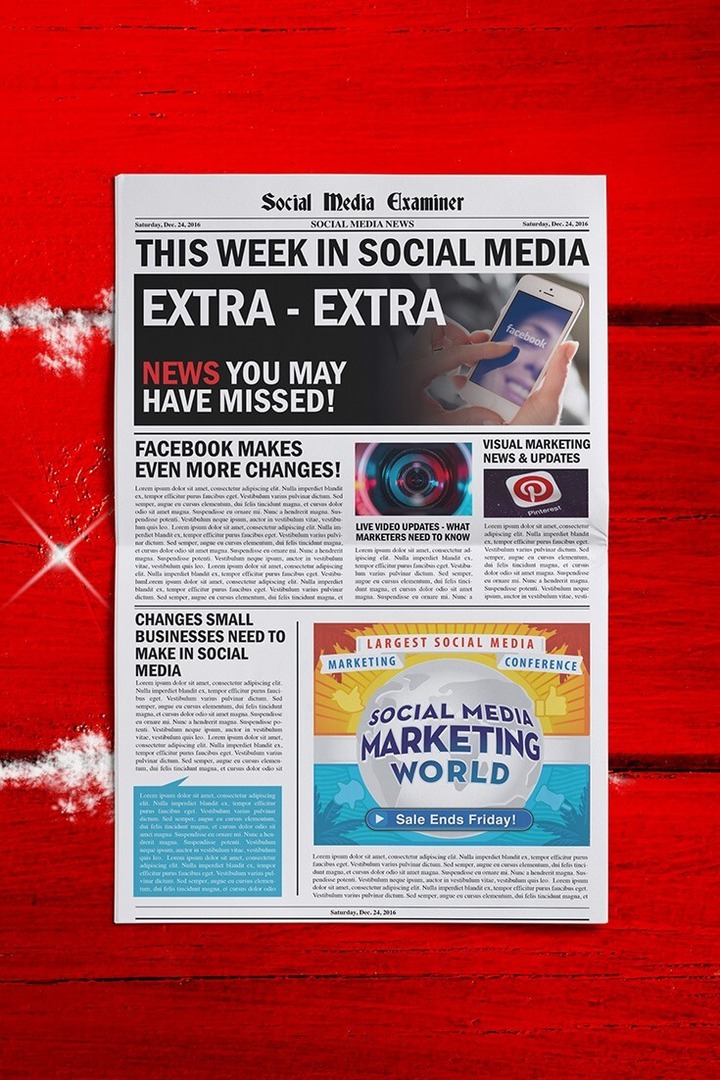Последњи пут ажурирано
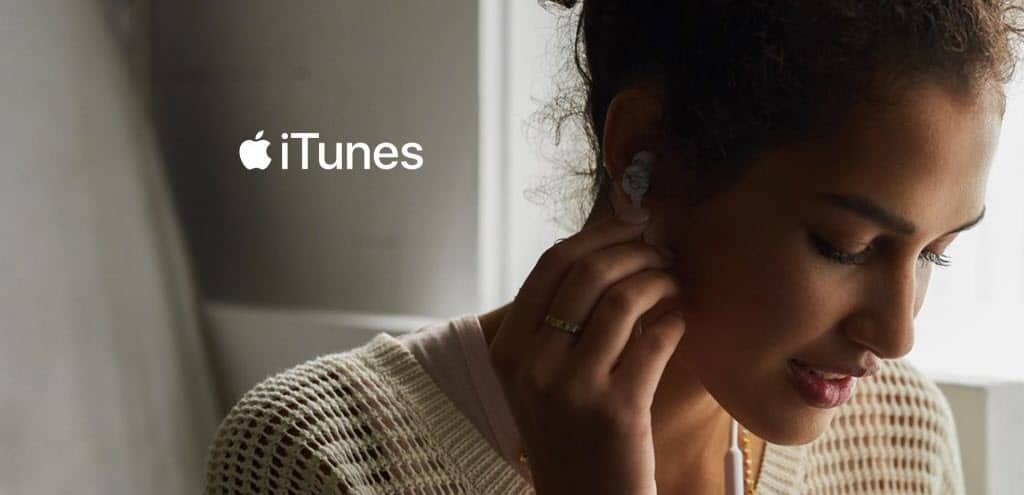
Добре вести! Ако мрзите иТунес 12 за Виндовс, могуће је деинсталирати иТунес 12 и поновно га пребацити на 11 или старију верзију. Ево како да то урадите!
Недавно сам написао причу о доступности иТунес 12 за Виндовс, али у складу са Ваш коментар, изгледа да већина вас мрзи иТунес 12 више него било која друга верзија до сад. иТунес је, генерално, освојио нашу најгори софтвер икада, а чини се да верзија 12 не би имала проблема да је поново освоји у кружној победи.
Има добрих вести ако користите иТунес и не можете да поднесете најновију верзију. Деинсталирање је могуће иТунес 12 и надоградите на старију верзију оперативног система Виндовс. Ево како да то урадите!
Деинсталирање иТунес 12
Деинсталирање монструозности је једноставан задатак, али постоји неколико делова које морате деинсталирати. Иди на Подешавања рачунара> Апликације> Апликације и функције пронађите и одаберите иТунес на листи са десне стране.
Кликните на Деинсталирај једном и потом поново на малом попупу који се приказује.
Ако Контрола корисничког налога отвара се дијалошки оквир, кликните да наставиће се.
Овај дијалошки оквир можда нећете видети, зависно од вашег Контрола корисничког налога подешавања. Међутим, не препоручујемо да потпуно онемогућите УАЦ.
Такође морате деинсталирати следеће ставке наведеним редоследом да бисте потпуно деинсталирали иТунес. Важно је деинсталирати ове ставке наведеним редоследом.
- Аппле Софтваре Упдате
- Подршка за Аппле мобилне уређаје
- Боњоур
- Подршка за Аппле апликације 32-битна
- Подршка за Аппле апликације 64-битна
Након деинсталације тих предмета можда ће бити потребно мало чишћења да бисте били сигурни да су сви остаци иТунеса који су заостали поступком деинсталације нестали. Аппле детаљно наводи шта треба потражити и избрисати како би се уверило да је иТунес потпуно уклоњен са рачунара. Следите кораке у одељку Увјерите се да су иТунес и с њим повезане компоненте потпуно деинсталиране одељак на овој страници.
Поново покрените рачунар након што пажљиво следите све кораке за деинсталирање иТунес-а.
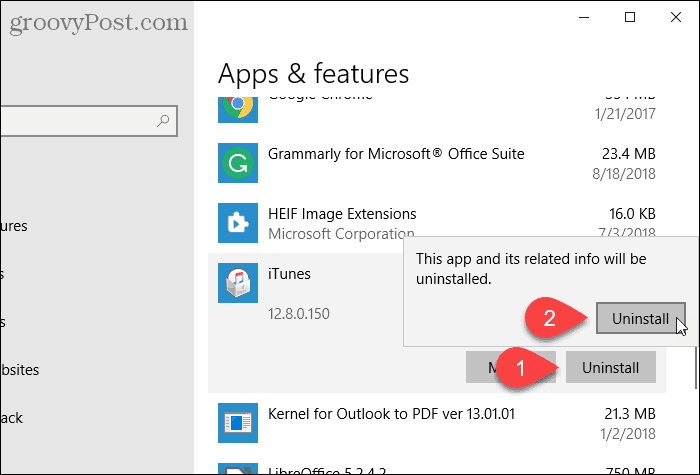
Поново инсталирајте иТунес 11 или 10.7
Како сада добијате старију верзију иТунес-а? Као што је заслужан, Аппле нуди могућност да преузмите старије верзије иТунес-а за Виндовс и Мац.
Нисам успео да нађем иТунес 11 за свој 64-битни систем, па сам наставио и добио иТунес 10.7 - да ли је ишта боље од верзије 12, зар не?
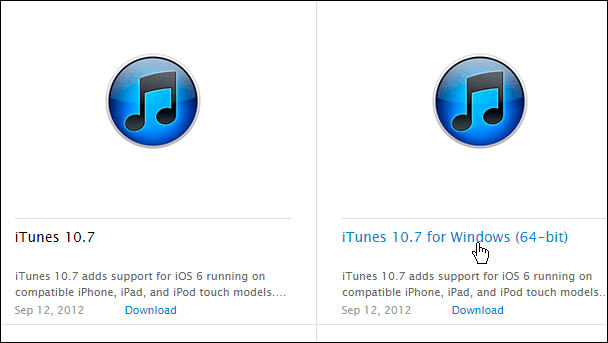
Сада само прођите кроз кораке за инсталирање нове (мислим старе) верзије иТунес-а, укључујући давање дозволе иТунес-у за инсталирање на Контрола корисничког налога дијалог бок-у и требали бисте бити добри!
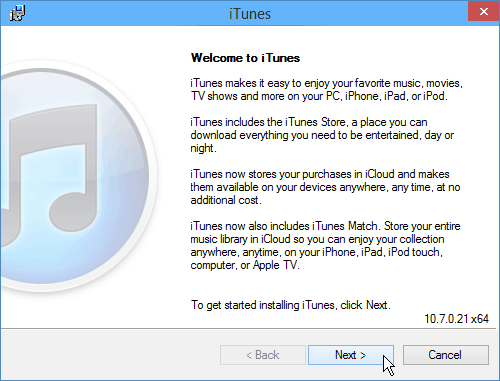
Обавезно поништите ознаку Аутоматски ажурирајте иТунес и други Апплеов софтвер кутија током инсталације.
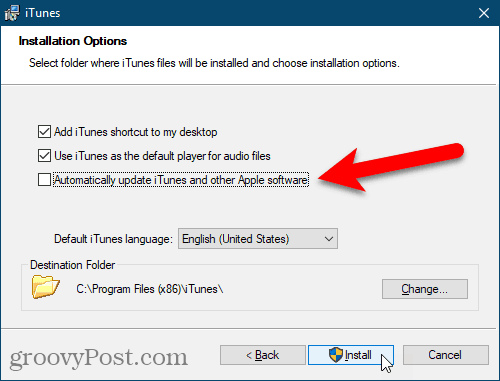
На питање да ли желите да преузмете иТунес 12, кликните Не преузимај. Ако више не желите да вас питају, поништите одабир опције Не питај ме поново поље пре клика Не преузимај.
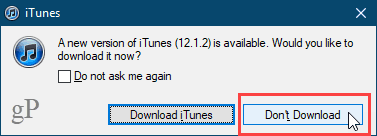
Ако добијете старију верзију као што сам ја морао да радим на свом 64-битном Виндовс систему, немојте се трудити да га ажурирате јер ће бити потребно да набавите иТунес 12.
Заправо, престаните са досадним подсетницима о ажурирању, идите на Уреди> Подешавања> Опште и поништите ознаку Аутоматски проверите нове исправке софтвера кутију и кликните ок.
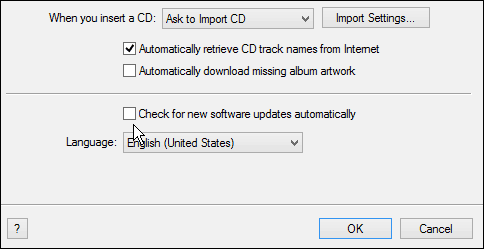
Многи од вас ће добити следећу поруку о грешци која то говори Либрари.итл не можете да прочитате јер је створена са новијом верзијом - Кликните ок о томе и будите сигурни да је иТунес затворен.
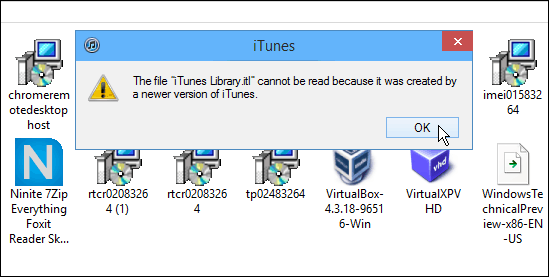
Сада се упутите у локалну фасциклу музике на рачунару. На примјер, на мом систему у којем се налази Ц: \ Корисници \ Бриан \ Мусиц \ иТунес.
Одатле обришите Либрари.итл датотеку, а затим поново покрените иТунес, и то би требало радити, јер ће створити сопствену верзију Либрари.итл датотека.
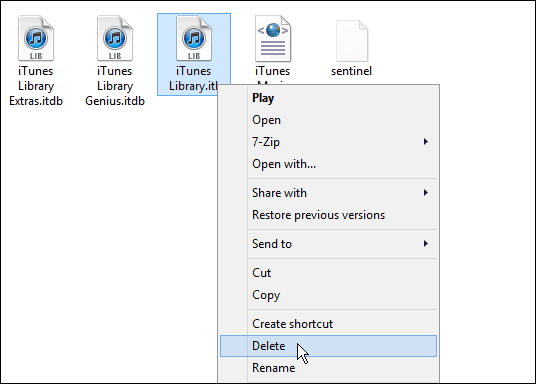
Ова метода је успешно функционисала на мени оба Ажурирање система Виндовс 8.1 и тхе Виндовс 10 Технички преглед. Али када сам покушао исте кораке на а виндовс 7 32-битни систем с верзијом 11.1.5, примио сам другачију грешку са којом ћу се морати бавити - али то је засебан проблем.
Поанта је у томе што ваше искуство може варирати, зато се уверите да сте направили сигурносну копију важних ствари или створили тачку за враћање пре него што је покренете.
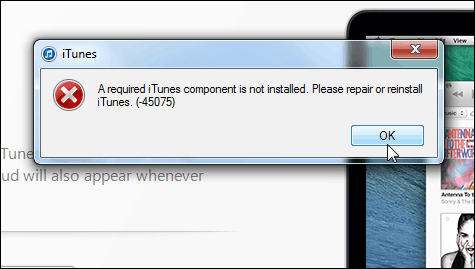
Наравно, ако га желите заувијек одбацити, можете користити бесплатни алтернативни програм попут Фообар2000 или СхареПод.